Эфирное ТВ
Сервис IPTV с бесплатными каналами – 21 основной канал, входящий в пакет федеральных телеканалов.
Если Вы хотите смотреть бесплатно 21 канал ТВ, то следуйте инструкциям ниже:
Установка плеера IPTV на Ваш компьютер
Установка плеера IPTV на Ваш смартфон /планшет / тв-приставку с Android
Установка плеера IPTV на Ваш телевизор Samsung
Установка плеера IPTV на Ваш телевизор LG
Внимание! Для корректной работы СмартТВ на Вашем телевизоре в настройках СмартТВ должен быть указан правильный регион месторасположения – Россия (Российская Федерация)
Общая информация
Услуга «IPTV» предоставляется по всей зоне покрытия сети BelNET.
Если Вы не можете настроить доступ к IPTV самостоятельно – мы оказываем помощь в единоразовой настройке Ваших устройств. Стоимость настройки одного устройства – 200р.
Мы не несем ответственность за работу Ваших устройств.
Все, что вы делаете по инструкциям – Вы делаете на свой страх и риск.
Установка плеера IPTV на Ваш компьютер
Кликаем по ссылке IpTvPlayer и сохраняем файл BelNET-IpTvPlayer-setup.exe на Вашем компьютере.
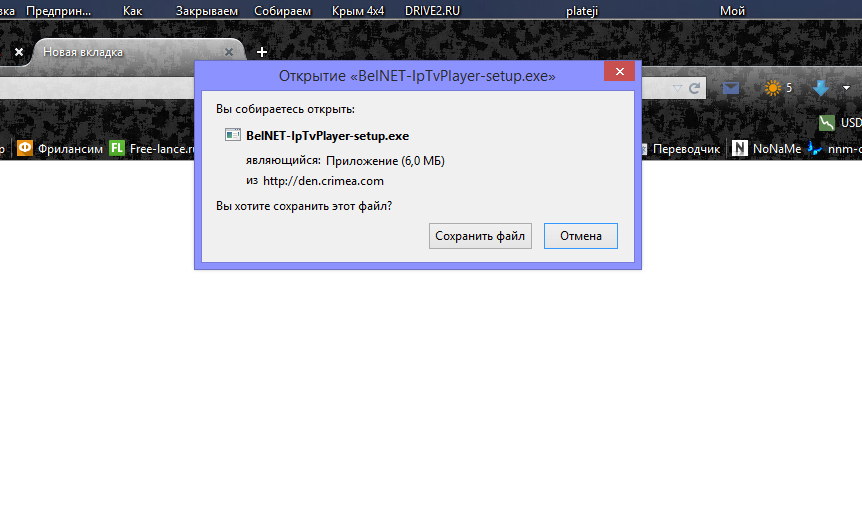
Запустите установку скачанной программы
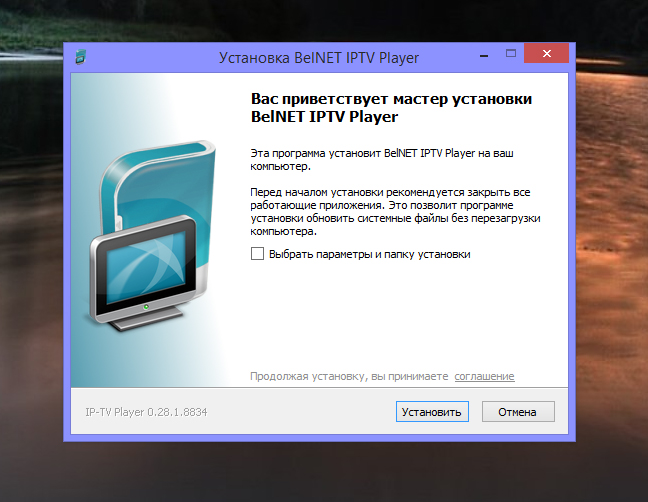
Поставьте галочки, как указано на изображении:
«Выбрать параметры и папку установки» - «Ярлык на рабочем столе» и «Общие настройки для всех пользователей».
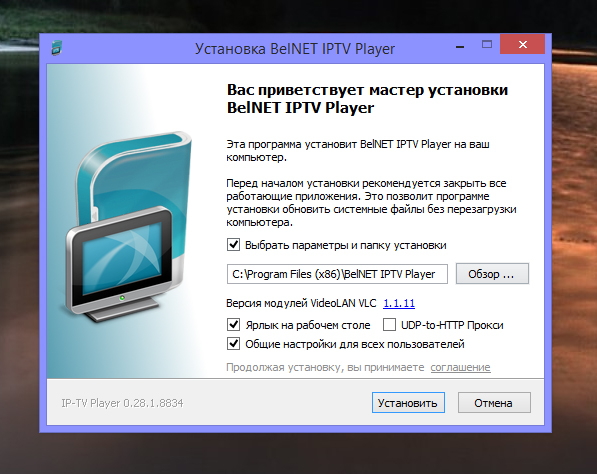
Произойдет установка плеера. Внимание! В финале программа установки предложит вам установить несколько дополнительных программ. Если Вы не нуждаетесь в них – ОБЯЗАТЕЛЬНО снимите галочки со всех пунктов, как на изображении ниже, и только после этого нажмите кнопку «Готово»
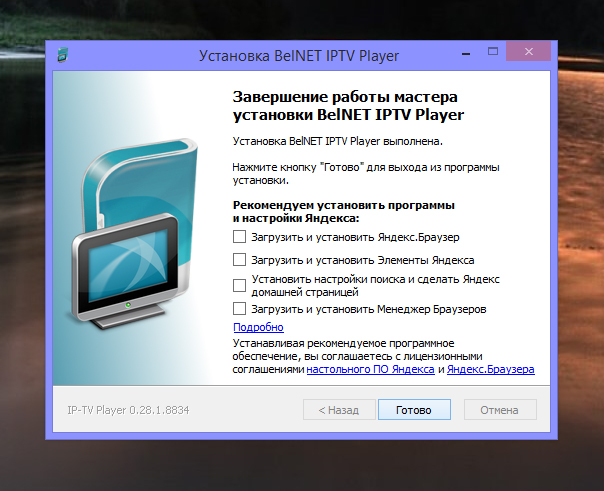
На рабочем столе Вашего компьютера появится иконка нашего плеера
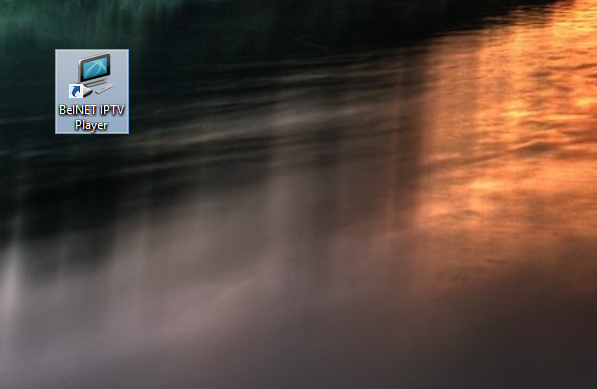
Кликаем по иконке два раза. Появится запрос на выбор провайдера – нажимаете «ОК». Этот запрос выдается один раз, при первом запуске программы.
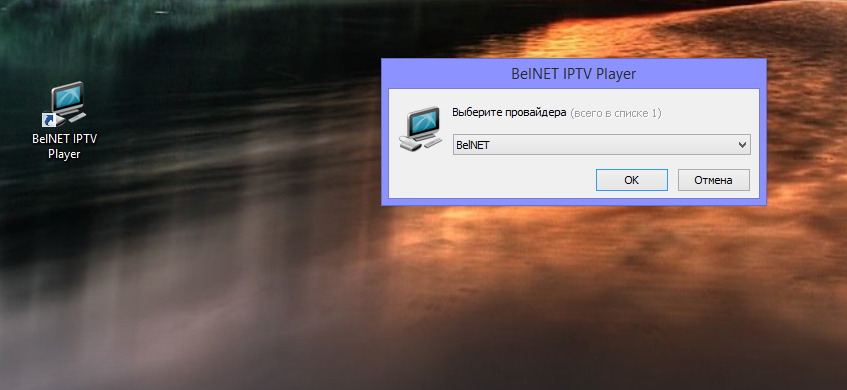
Открылось окно плеера. В правой части – список доступных каналов. Выбираете желаемый, кликаете по нему два раза и начинается воспроизведение. Окно плеера можно развернуть во весь экран – для этого кликните по изображению два раза. Чтобы свернуть в маленькое окно – снова кликните по изображению два раза.
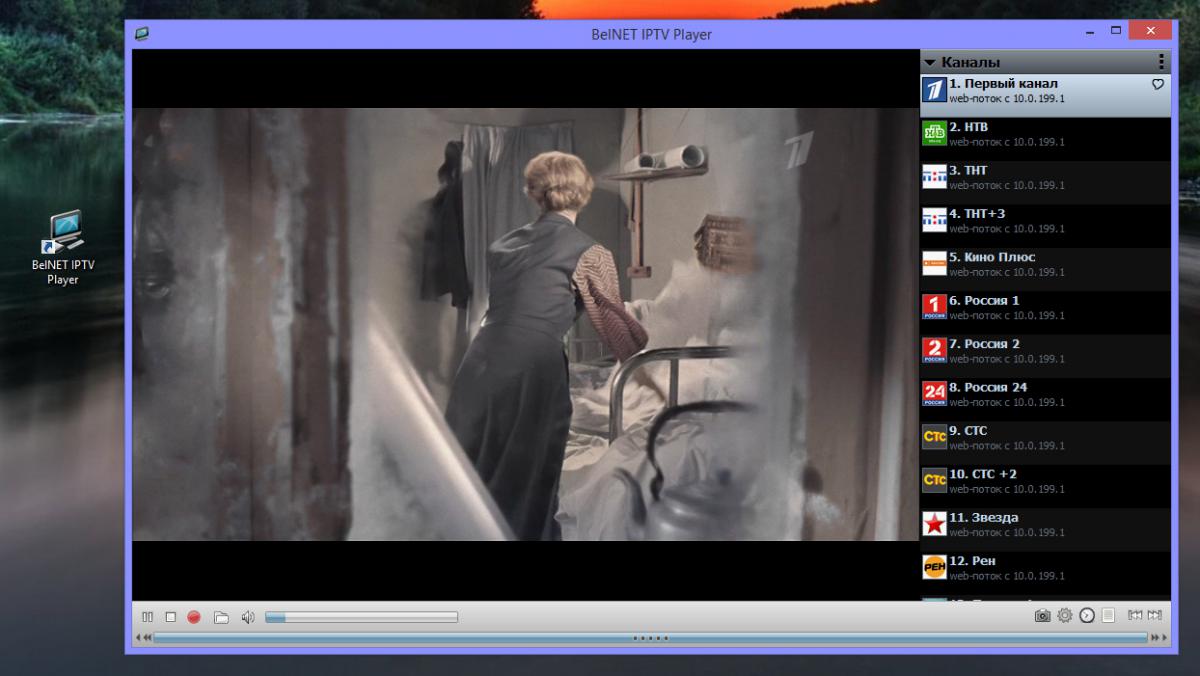
Плейлист с каналами IPTV
Можно скачать по ссылке Плейлист
Этот плейлист можно загрузить в уже установленные у вас на компьютере плееры с поддержкой он-лайн трансляций. Например: VLC, TheKMP, LightAlloy и другие подобные.
Также, этот плейлист можно загрузить в плееры IPTV на ваших смартфоне или телевизоре.
Установка плеера IPTV на Ваш смартфон / планшет / тв-приставку с Andriod
Внимание, для дальнейших действий убедитесь, что Ваше устройство подключено к Вашей сети wi-fi и не подключено к интернету через мобильный интернет.
Рекомендуем вам программу под названием “IPTV”
http://4pda.ru/forum/index.php?showtopic=314120
Скачать и установить ее можно, на вашем смартфоне или планшете:
- по ссылке с нашего сервера, открыв ее в браузере на своем смартфоне или планшете IPTV_2.14.0.apk.
- с Яндекс.стора, найдя поиском по IPTV. Скачать и установить Яндекс.стор как альтернативу гугл.плею можно по ссылке http://store.yandex.ru
- с Гугл.плей https://play.google.com/store/apps/details?id=ru.iptvremote.android.iptv&hl=ru /недоступно для жителей Крыма без определенных ухищрений/
Также, скачиваем на ваше устройство наш плейлист, по ссылке Плейлист
Кроме этого, на Вашем устройстве должен быть установлен видеоплеер – MX Player или VLC
Для тв-приставки возможен более простой вариант: необходимые файлы копируете на флешку, подключаете эту флешку к тв-приставке и запускаете установку. Общий принцип установки и настройки одинаков для всех устройств с Android.
После установки запускаем программу
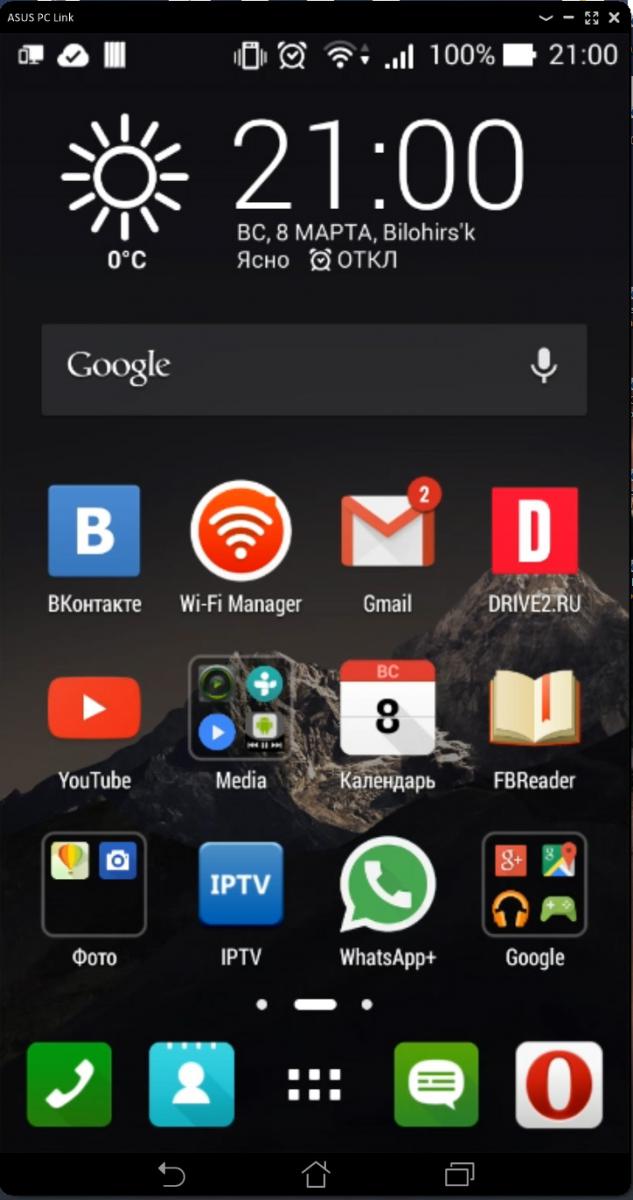
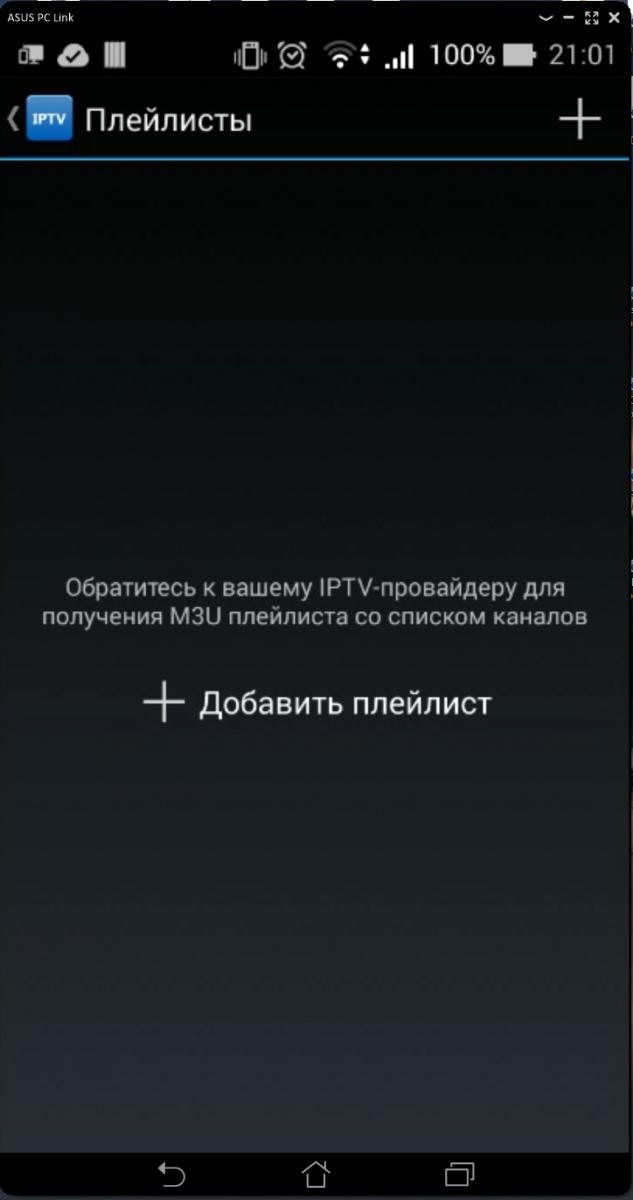
Нужно добавить в нее наш плейлист, который вы скачали предварительно. Нажимаем на «+» и выбираем пункт «Выбрать файл»
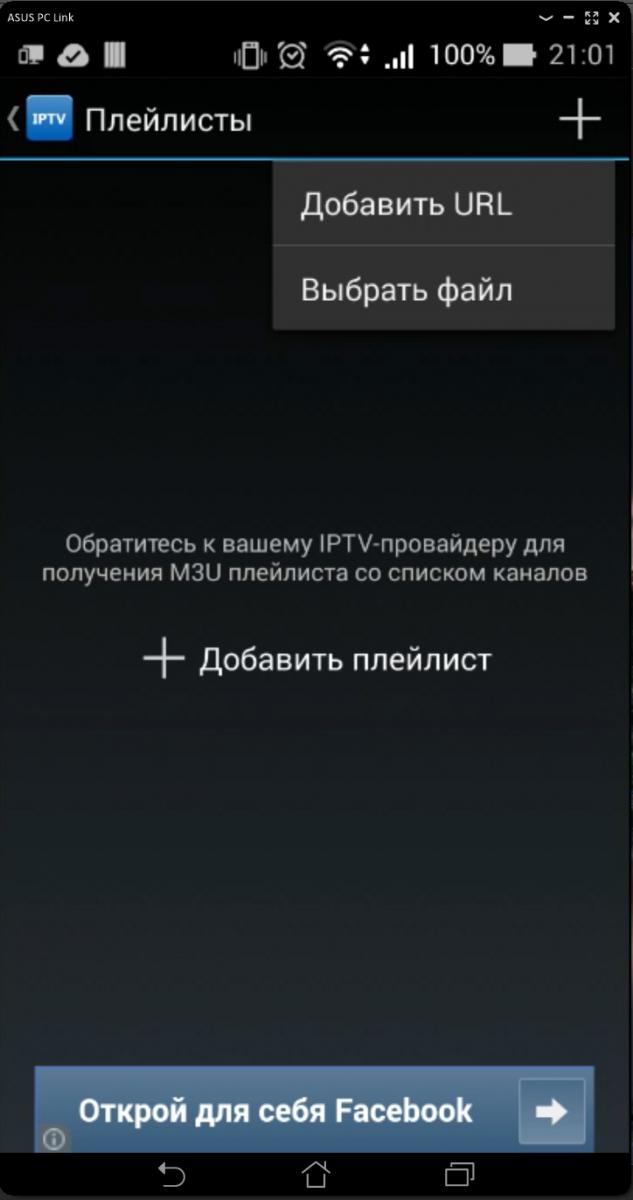
Произойдет поиск файла на Вашем устройстве, в результате которого программа найдет и предложит к установке скачанный вами ранее наш плейлист/. Если этого не произойдет – можно указать место расположения данного файла вручную. Как правило, все скачанные файлы на устройстве находятся в папке Download
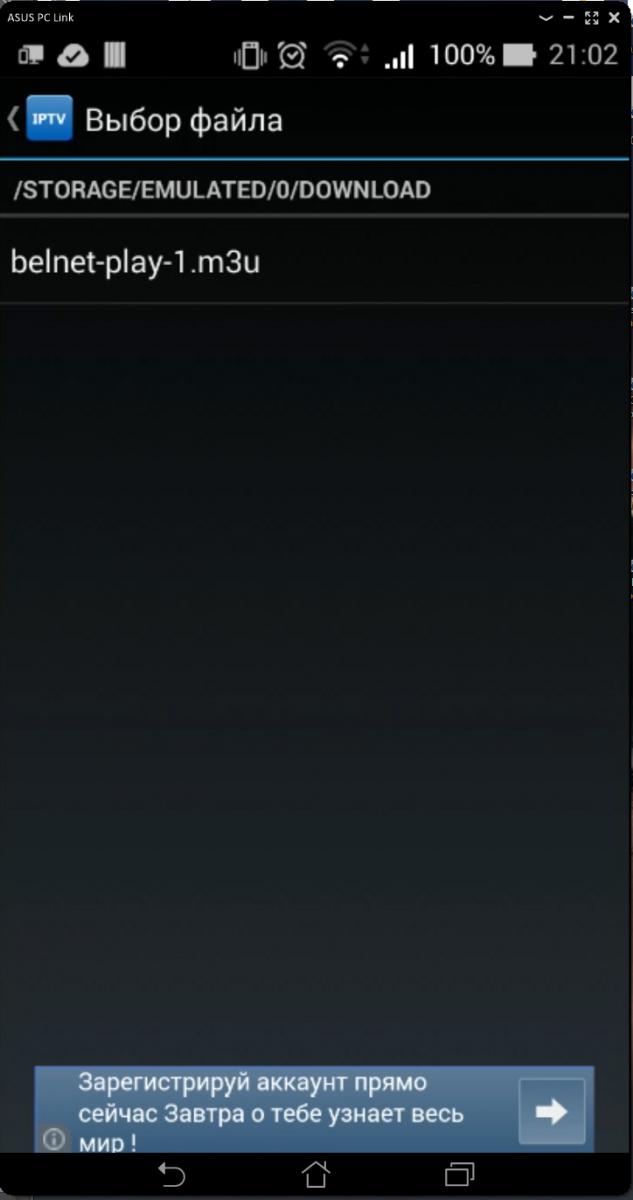
Нажимаете на этот плейлист и все. Теперь вы можете выбирать и смотреть доступные Вам около 100 каналов, прокручивая список вверх или вниз.
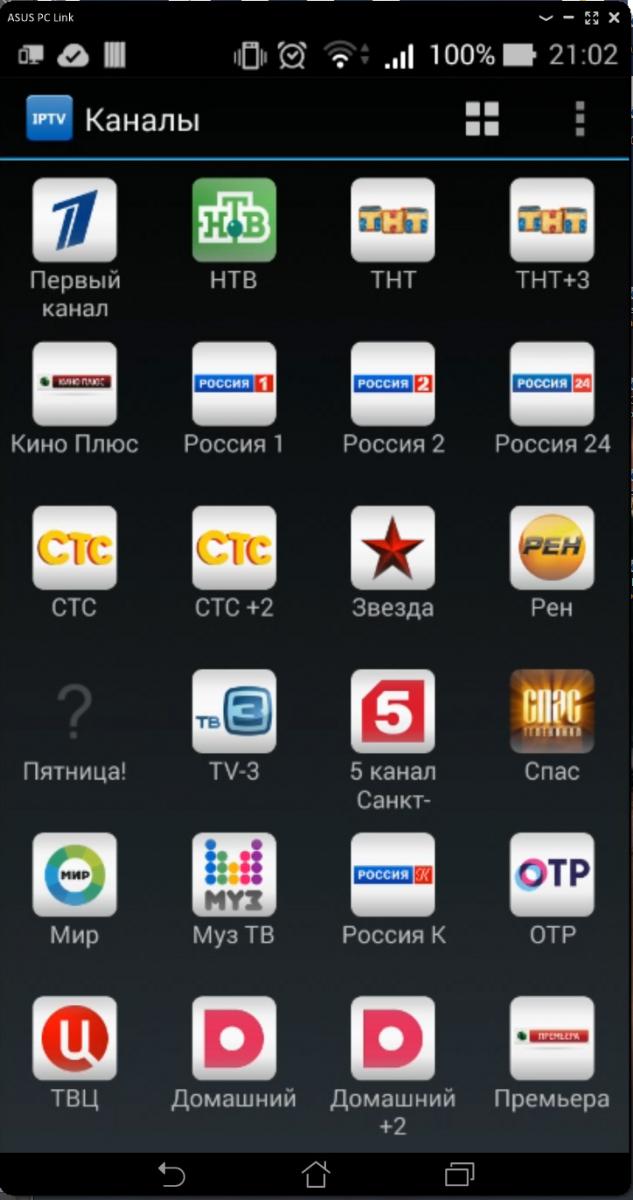
Показывает Муз-ТВ
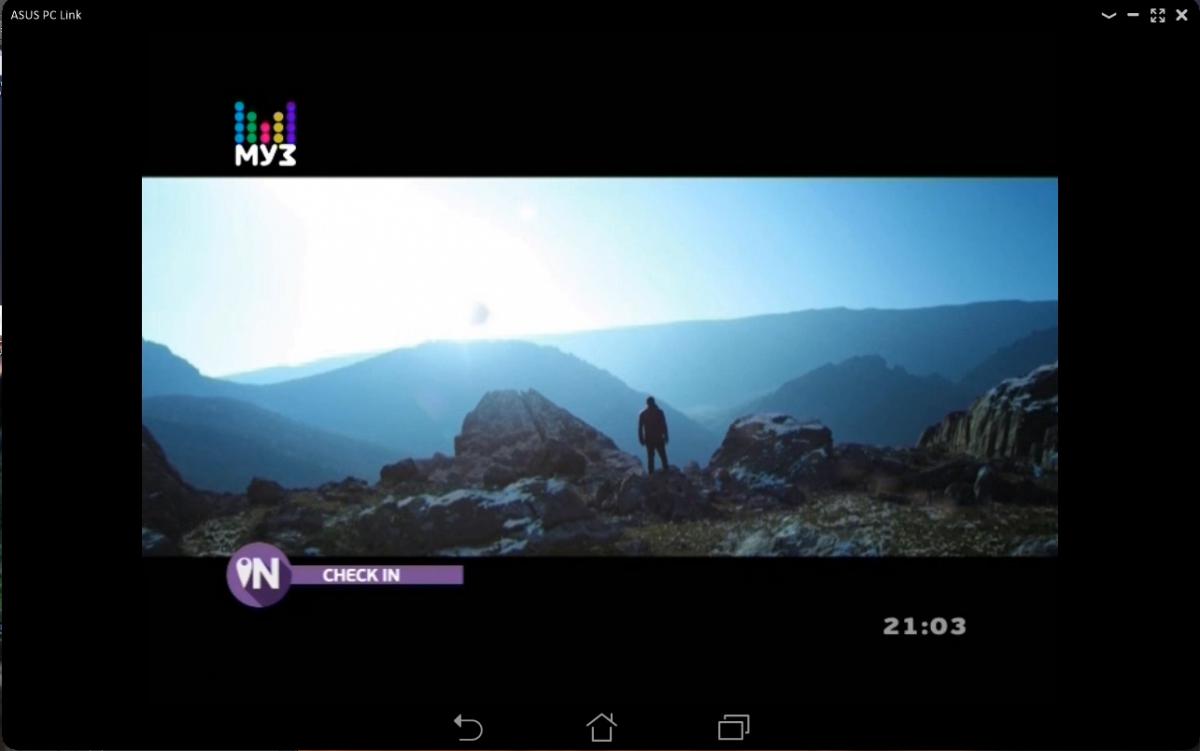
Установка плеера IPTV на Ваш телевизор Samsung
Есть два способа, в зависимости от модели и поколения вашего телевизора.
Способ 1.
Настройка приложения Peers.TV и Vintera.TV на примере Samsung серии E.
Все настройки аналогичны и для приложения Vintera.TV.
Установка приложения Peers.TV
Для установки приложения Peers.TV необходимо зайти в "Smart Hub", нажав на пульте клавишу Smart.
Выберите пункт "Samsung Apps".
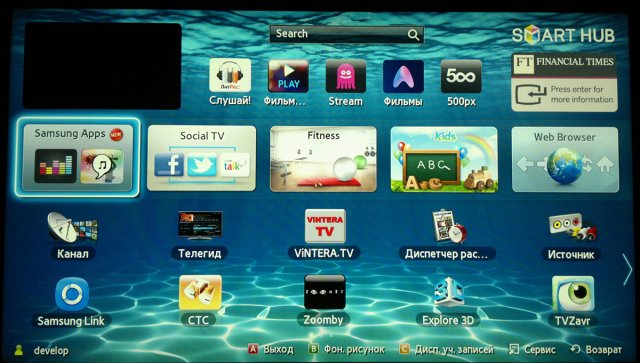
Далее в появившемся окне слева выберите "Поиск".
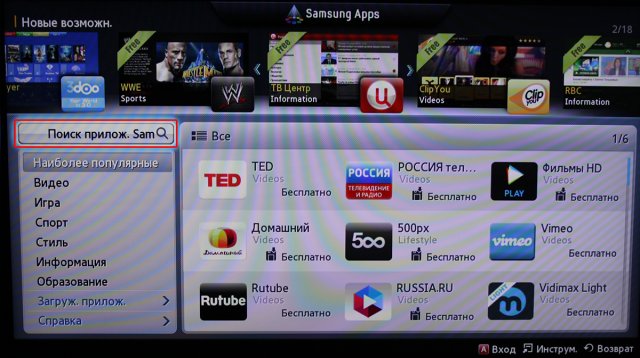
В окне поиска с помощью электронной клавиатуры наберите поисковую фразу "Peers.TV" и нажмите "ОК", чтобы осуществить поиск.
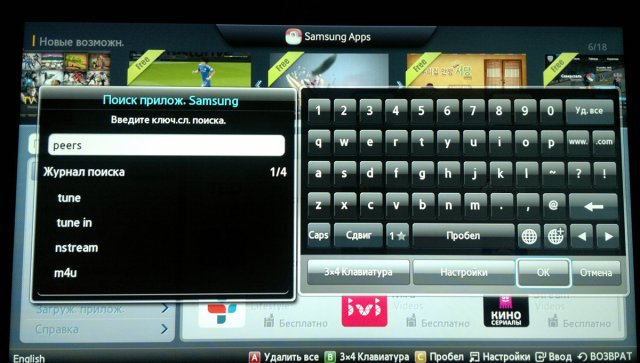
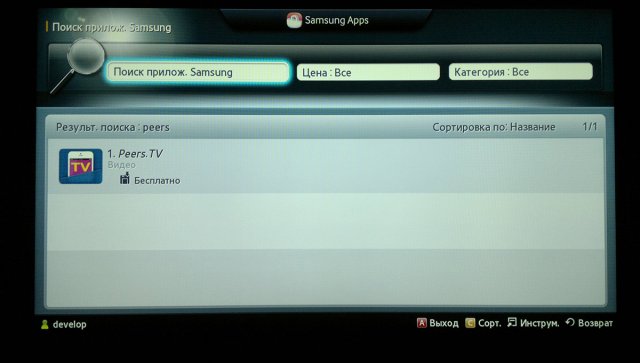
В результатах поиска выберите "Peers.TV", в открывшемся окне нажмите кнопку "Загрузка"
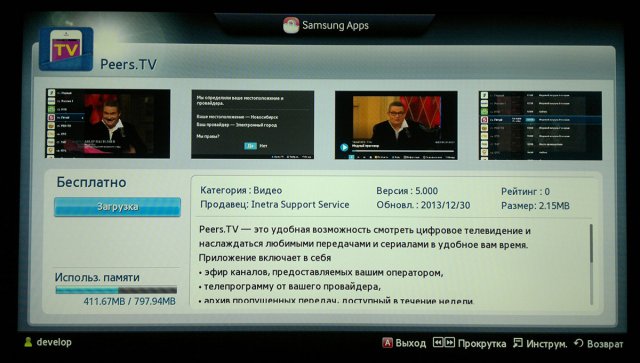
После установки появится окно с предложением о запуске программы, нажмите "Запуск".
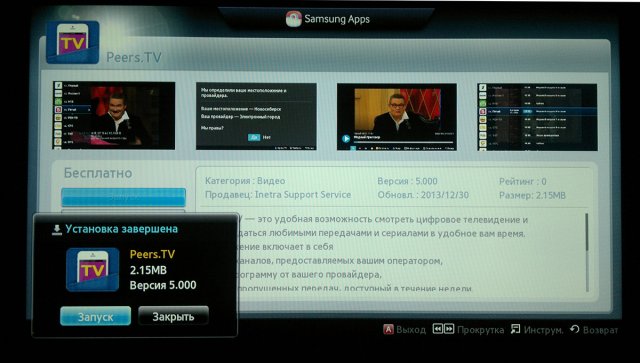
Настройка приложения Peers.TV
При первом запуске программа автоматически определяет провайдера, к которому вы подключены. Если выходит окошко с выбором провайдера, выберите BelNET и нажмите "Да". В открывшемся меню нажмите на пульте кнопку "Выбрать".
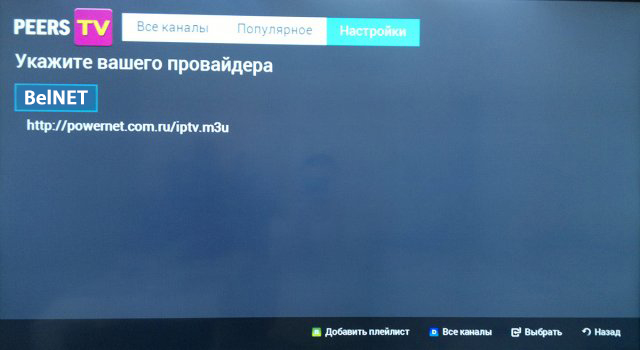
Если определение провайдера автоматически не произошло, необходимо добавить список каналов вручную.
Для этого нажмите на пульте кнопку С. В появившемся окне с помощью электронной клавиатуры укажите адрес списка каналов http://bel.net.ru/play.m3u После ввода нажмите >на пульте кнопку B
Выбрав данный плейлист, нажмите кнопку, соответствующую пункту "Выбрать данный плейлист С"
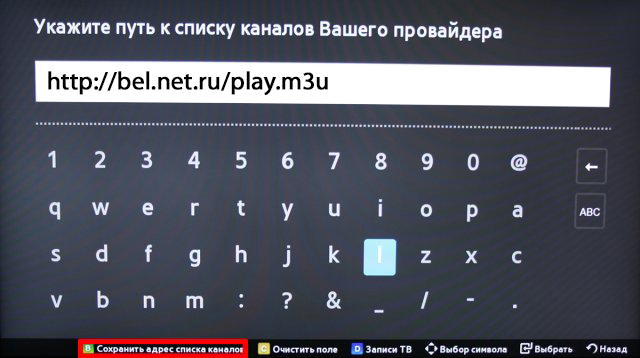
Управление переключением каналов осуществляется с помощью кнопок переключения каналов.
Для открытия полного списка каналов нажмите "ОК"
Для последующего входа в приложение необходимо зайти в "Smart Hub" и найти в списке предложений "Peers.TV"
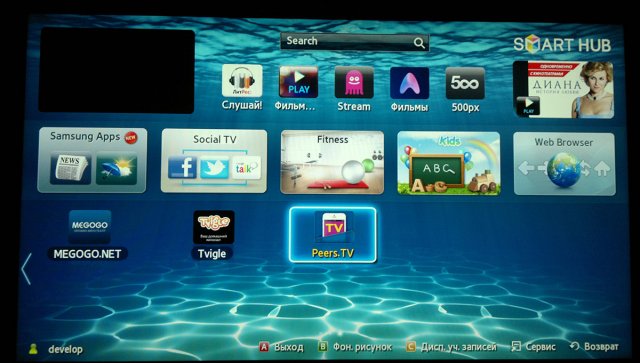
Способ 2.
Настройка IPTV на телевизоре Samsung Smart TV
Использование IPTV телевидения будет возможно благодаря установке на телевизор Samsung специального приложения. Как его правильно установить мы с подробностями выясним далее. Стоит отметить, что не все телевизоры Samsung получится настроить на воспроизведение IPTV таким методом. Настройка IPTV на телевизоре Samsung Smart TV без приставки возможна лишь в том случае, если Ваш телевизор выпущен в 2010 году или ранее, а также если он относится к 5 подсерии (или старшей). Если Вы не знаете, поддерживает ли Ваш телевизор IPTV, прочитайте инструкцию к вашему телевизору.
Прежде чем устанавливать и настраивать виджет для просмотра IPTV на телевизоре, Вы должны подключить телевизор к интернету. Для этого у вас должен быть установлен и настроен wi-fi роутер. Только после того, как Вы осуществили работоспособное подключение телевизора к интернету, можно начинать процедуру установки необходимого виджета.
Устанавливаем виджет nStreamLmod
Для того чтобы смотреть на своем телевизоре IPTV телевидение Вам необходимо установить специальное приложение nStreamLmod. Данное приложение представляет собой программу-плеер, которая способна читать плейлисты в формате .xml и .m3u.
1. Для начала нужно зайти в Smart Hub нажав кнопку на пульте телевизора.
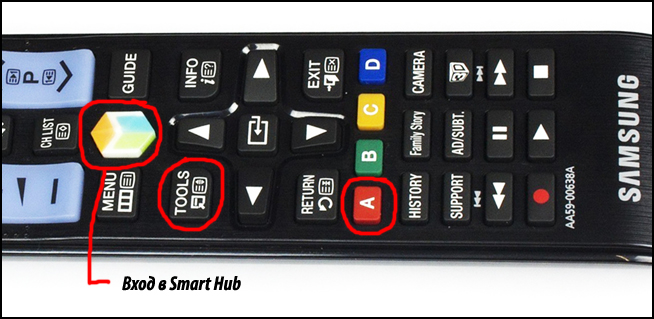
2. Далее нажмите на пульте кнопку «A» (чаще всего она красного цвета).
3. Переходим в пункт «Создать рабочую запись» и вводим необходимые данные. Это логин "develop" и пароль "123456".
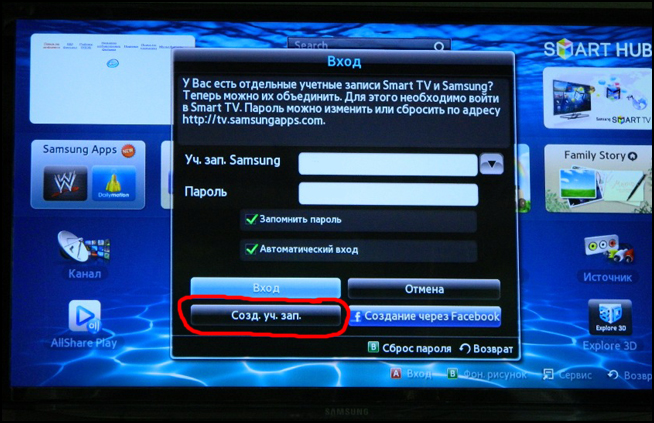
4. После введения всех указанных выше данных, нажимаем «Создать рабочую запись».
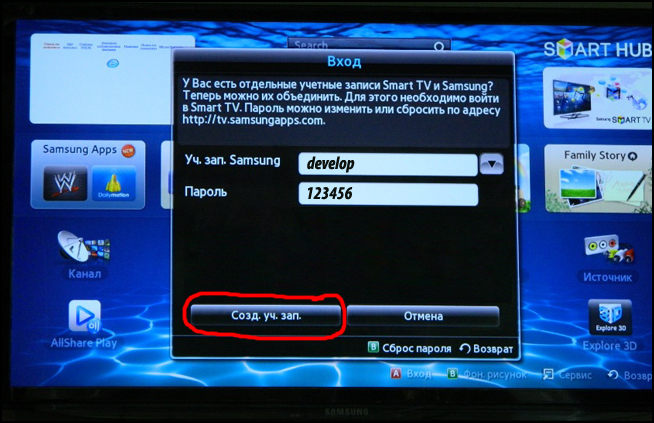
5. Теперь введите логин и пароль, который позволит войти в созданную учетную запись.
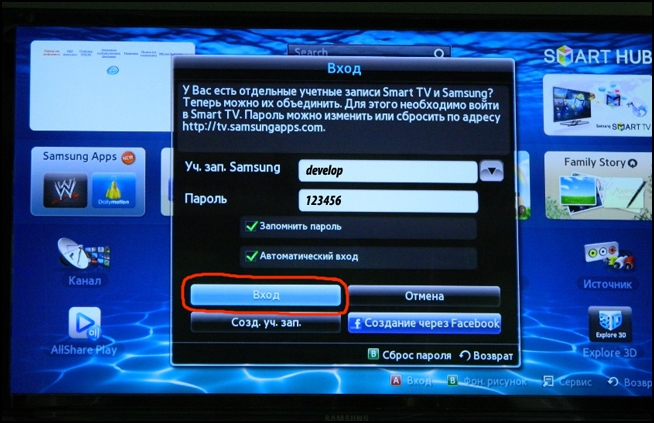
6. Найдите на пульте кнопку «Tools» и нажмите ее, после этого выберите пункт «Настройки».

7. Перед Вами появиться окошко, в котором нас интересует пункт «Разработка».

8. Далее необходимо указать IP адрес сервера, к которому будет обращаться телевизор для поиска нужной нам программы. С помощью нее мы планируем настроить IPTV на телевизоре Samsung Smart TV. Заходим в пункт «Настройка IP адреса».
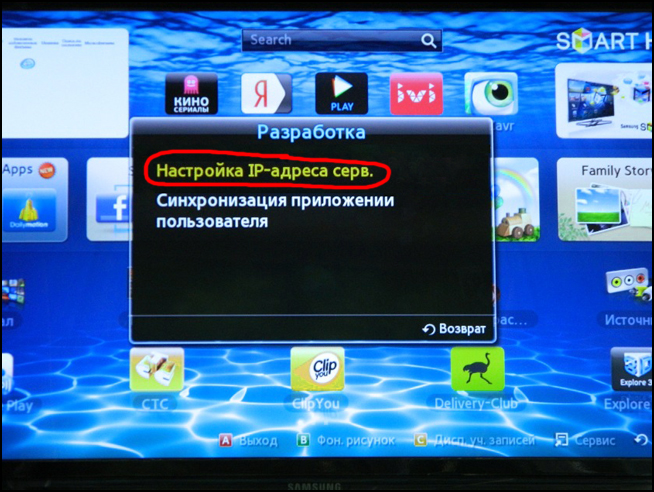
Введите следующий адрес: 188 168 31 14
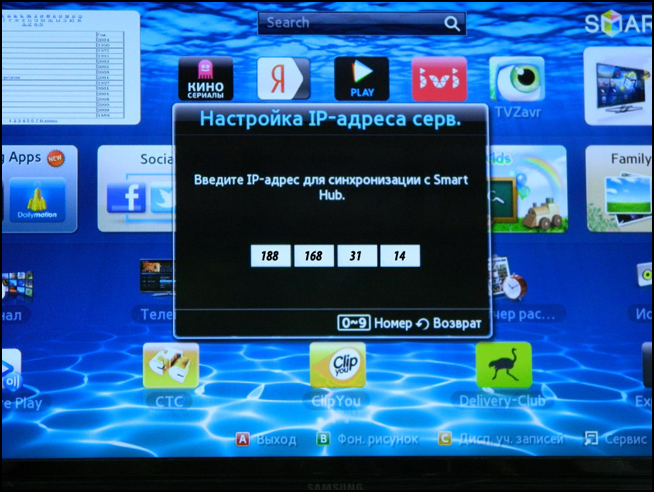
Такой IP адрес тоже подходит: 31 128 159 40
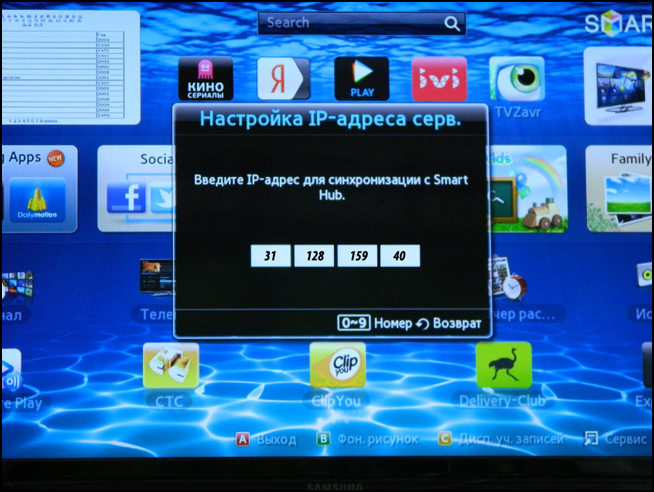
9. После этого нажимаем «Синхронизация приложений». Напомним, что при этом возможно удаление ранее установленных приложений. Останутся только стандартные виджеты. Если Вас это не смущает, то продолжайте настройку.
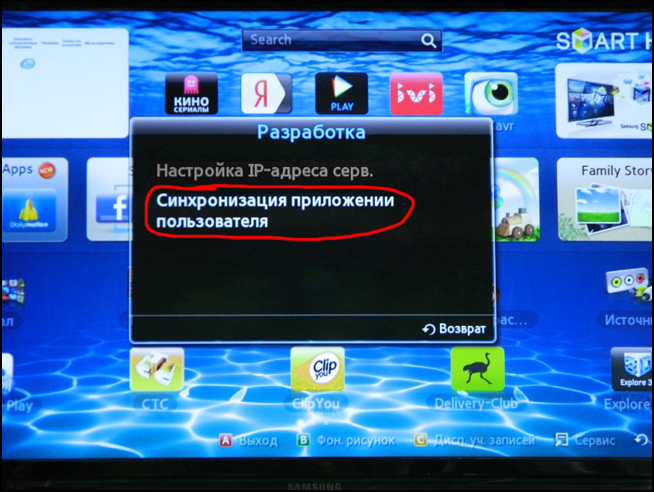
10. После завершения процедуры установки нажмите «Enter».
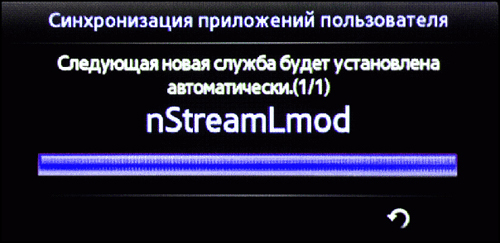
11. Теперь найдите в списке установленных на телевизоре приложений программу nStreamPlayer и запустите ее.
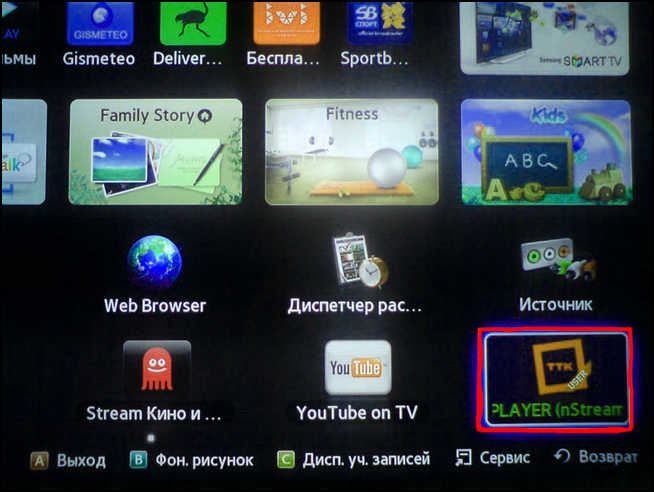
12. В поле «Playlist URL 1» введите следующий адрес http://bel.net.ru/play.m3u
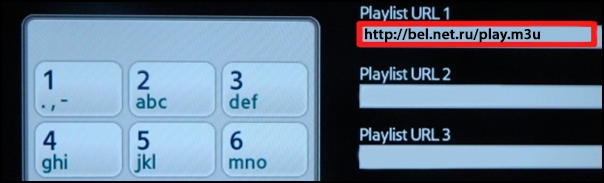
13. После всех манипуляций, при запуске приложения nStreamPlayer будет появляться список доступных для просмотра каналов.
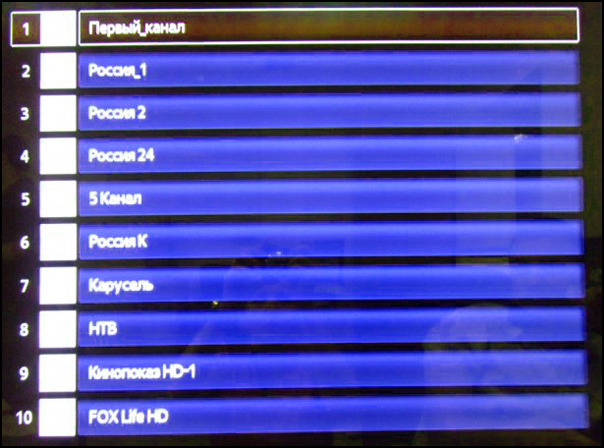
14. Обратите внимание, что на рабочем столе Smart Hub теперь присутствует ярлык с новым приложением для просмотра IPTV.
Как смотреть IPTV телевидение http://televizor-info.ru/eto-interesno/kak-smotret-iptv-na-televizore-samsung.html
Там описано, как настроить отображения каналов и программы к ним, чтобы Вы знали в какое время идут различные передачи.
Установка плеера IPTV на Ваш телевизор LG
Все что Вам понадобится для подключения и качественной настройки интернет телевидения на телевизоре LG это установка приложения SS IPTV.
Всего существует два варианта установки данного приложения на Smart телевизор LG: с помощью фирменного магазина плагинов или с помощью внешнего USB носителя.
Установка с помощью LG Smart World
С помощью пульта ДУ зайдите в Smart платформу телевизора, для этого нажмите кнопку «Home».
После этого необходимо выбрать окошко «Smart World».
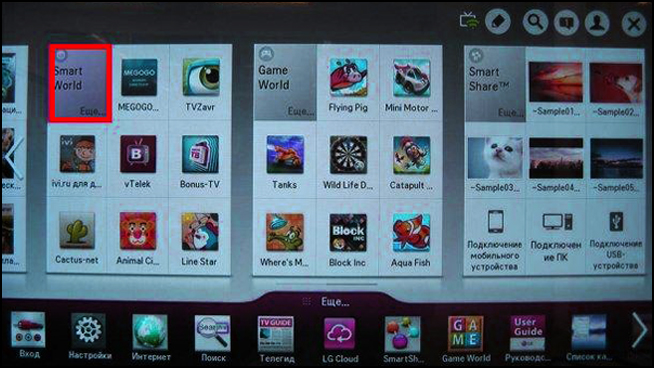
В верхнем правом углу экрана Вашего телевизора LG находится кнопка «Поиск», нажимаем ее.
В строке описания необходимо ввести «ss iptv», после чего нажать красную кнопку на пульте ДУ.
На экране появится список доступных приложений, выбираем SS IPTV.
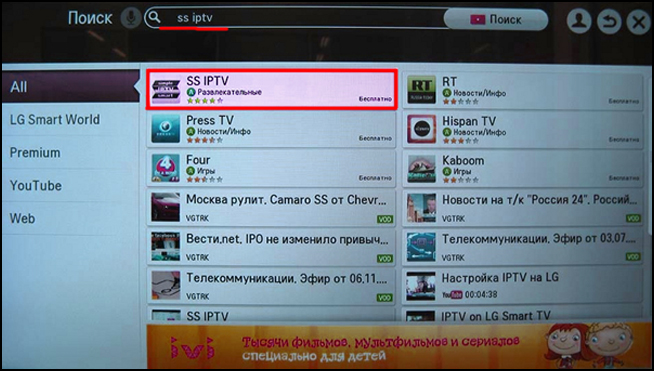
После этого должны появиться несколько вариантов доступных действий, мы нажимаем «Установить». Подождите, пока приложение полностью установится.
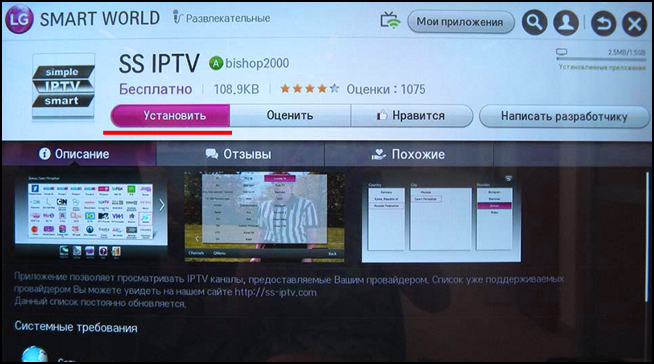
После завершения установки нажмите «Запустить».
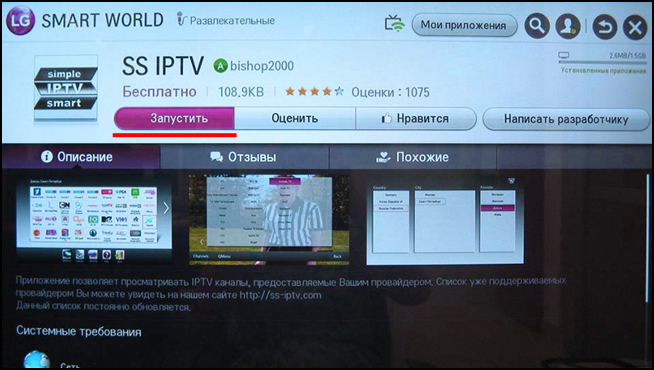
Если Вы правильно следовали за всеми шагами, то приложение SS IPTV установится на Ваш телевизор. Существует и другой способ установки, его мы рассмотрим далее.
Установка с помощью USB носителя
Перед тем, как начать установку приложения необходимо скачать архив lg_usbapp.zip.
После скачивания распакуйте архив на USB флешку.
Вставьте флешку в разъем USB на телевизоре. Если флешка не читается, необходимо устранить проблему. Как это сделать - описано в инструкции к вашему телевизору.
Запускаем Smart платформу при помощи нажатия кнопки "Home".
Выбираем окошко "Мои приложения".
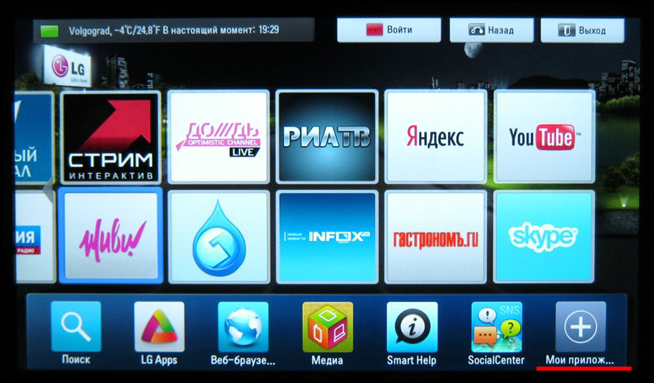
Для нормального запуска обязательным условием является регистрация в LG Apps (если еще нет учетной записи, если есть, то повторная регистрация не нужна). Нажимаем кнопку «Регистрация».
придумайте себе имя пользователя и пароль. В качестве имени лучше всего использовать Ваш адрес электронной почты.
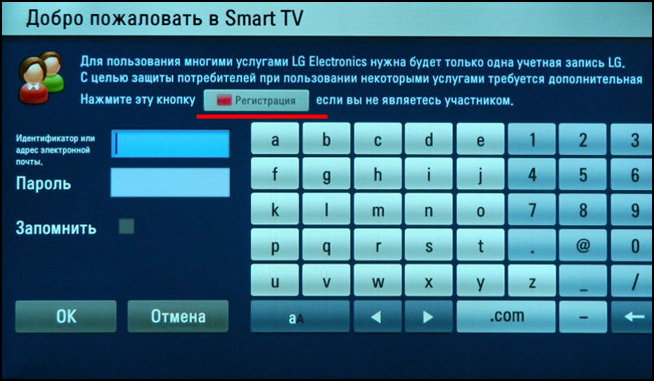
Появится окошко с пользовательским соглашением. Выбираем "Согласен".
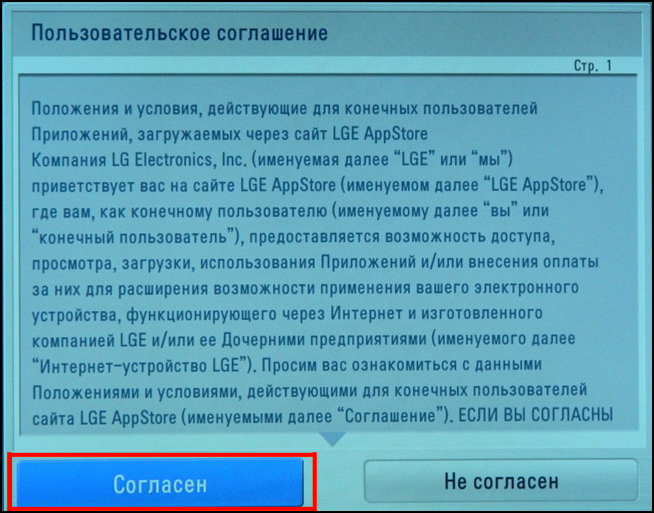
Далее заполняем все необходимые поля. Данные нужно вводить корректно, это важно для успешной установки приложения SS IPTV. После этого выбираем «Проверка подлинности» и нажимаем «ОК».
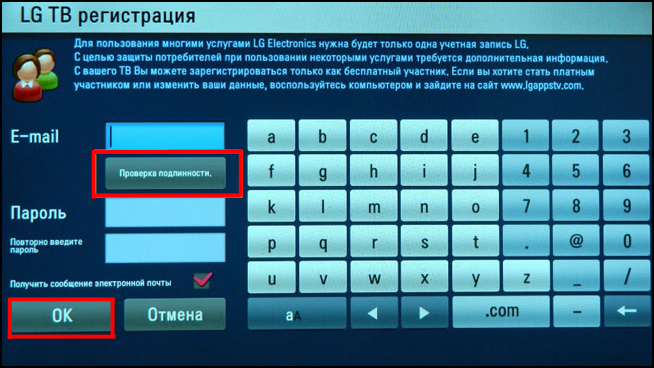
На почтовый ящик придет письмо, в котором необходимо подтвердить регистрацию в LG Apps. После успешной регистрации запускайте «Мои приложения» и в качестве источника выберите USB флешку, нажав специальную иконку.
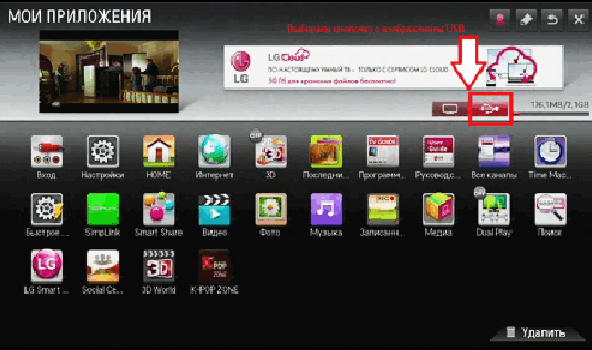
Запускаем иконку SS IPTV и пользуемся приложением для просмотра интернет телевидения.
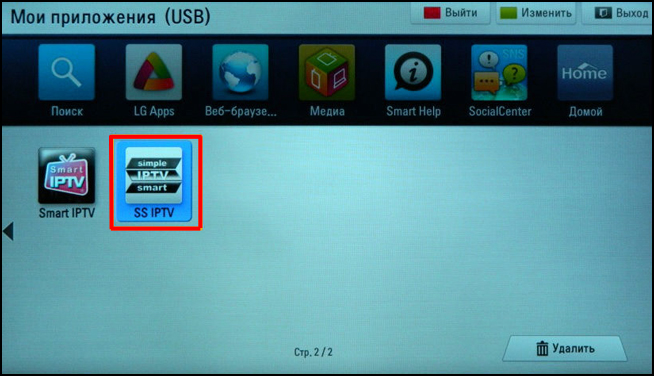
Для загрузке плей-листа со списком каналов войдите в приложение и нажмите на кнопку «Настройки» главного экрана.
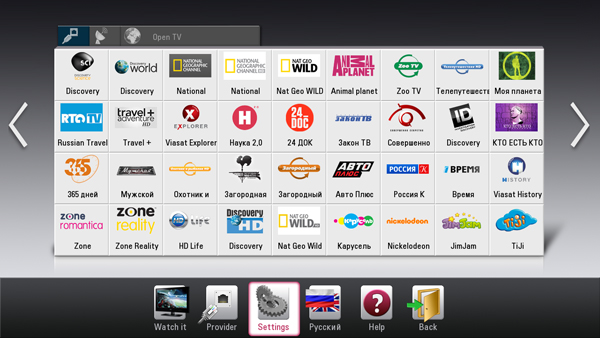
Для загрузки плейлиста "по ссылке" войдите в подраздел Плейлист экрана настроек, введите в соответствующем поле http://bel.net.ru/play.m3u и нажмите на кнопку Загрузить
Приложение выдаст сообщение об успехи или неудаче загрузки.
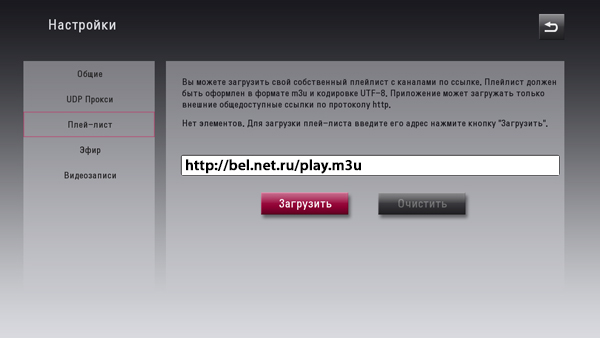
После загрузки плейлиста на главном экране приложения появится дополнительная вкладка Мой плейлист
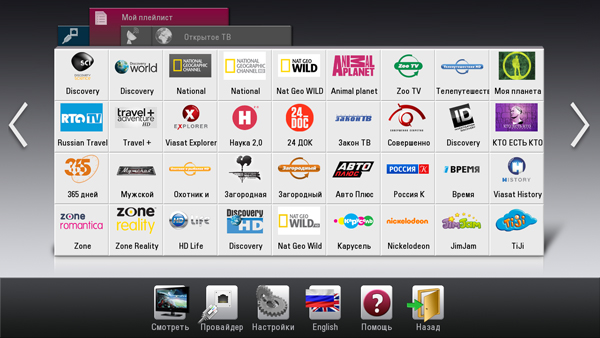
На этом настройка окончена. Приятного просмотра!
